Обзор клавиатуры из половинок. Keyboard Model 100
 Я купил свою пятую эргономичную клавиатуру. Надеюсь, это будет последняя.Ещё пара фотографий
Я купил свою пятую эргономичную клавиатуру. Надеюсь, это будет последняя.Ещё пара фотографий


Если вам интересно про историю клавиатур, то читайте отличный пост.
3 года назад я загорелся тем, что хочу эргономичную клавиатуру. Готовых вариантов было немного, Keyboard Model 1 оказалась одной из них, но была слишком дорогой.
Я начал путь с Vorex Core RGB, потом собрал свой Iris, обзоры на них есть на Хабре.

И пошли другие хотелки. У Iris не хватало фабричности, слишком уж самодельной оказалась. Хотя сейчас можно заказать стильный наклонённый корпус. Попробовал Atreus, но я уже привык к наклонённым клавиатурам. Moonlander не подошла расположением блока клавиш для большого пальца. В итоге я оказался на Remnant, которая напечатана на 3D-принтере. Увы, встроенных подставок под кисти рук ей не хватает (хотя отдельные на сайте появились).

В итоге сформировался образ идеальной клавиатуры:
у неё выровнены колонки кнопок;
она разделённая;
её можно наклонить от центра к краям;
у неё есть блок кнопок для большого пальца;
хочу цифровой ряд. До него не всегда удобно тянуться, зато есть дополнительные кнопки и это помогает в некоторых шорткатах.
есть подставка под ладони. Хоть я и печатаю с руками на весу, но хочется, чтобы они могли удобно отдыхать.
По всем параметрам подходила Keyboard Model 01, но её не было в продаже. И тут её переиздают на кикстартере, где собирают почти миллион долларов. Страдаю, жду полтора года производства и вот она у меня.
Оправдывает ли Model 100 себя и станет ли моей основной клавиатурой?
Что входит в комплект
Комплект навороченный. Всё начинается с жестого кейса, в котором удобно перевозить клавиатуру. Ещё есть несколько проводов для разного типа положения клавиатуры, ножки-подставки для наклона и пара плашек, которые позволяют клавиатуру соеденить, чтобы она стала одним целым. Плашек две, потому что одна делает клавиатуру плоской, а вторая крепит половинки под углом. Есть и приятные мелочи, например отвёртка с полным набором бит и пара запасных переключателей.

 Кейс позволяет поместить внутрь все кроме ножек, их придётся хранить отдельно.
Кейс позволяет поместить внутрь все кроме ножек, их придётся хранить отдельно.
Ещё можно докупить набор других клавиш. Я выбрал парочку, потому что мало ли, когда они пригодятся, а любые другие кнопки не подойдут. Вендор-лок в клавиатуре, ага.
Я взял прозрачные, подойдут любителям подсветки на клавиатуре и мак-клавиши, я же на «маке». Но в итоге я понял, что короткие значки ⌘, ⇧, ⌃ и ⌥ мне совсем не нравятся и сильно запутывают.

Давайте начнём погружаться в особенности клавиатуры от больших к маленьким.
Разделённая
Первое, что заметно, — клавиатура разделённая, такие называют сплит-клавиатурами. Это позволяет расположить клавиатуру как вам удобно: можно поставить рядом и развернуть под углом, потому что руки растут из плеч и направлены к центру, или раздвинуть их далеко друг от друга, чтобы руки шли от плеч прямо в сторону монитора. Удобно и так, и так — зависит от привычки.
 Клавиатуры крепятся ethernet-проводом, и стандартный большой настолько длинный и некрасивый, что слов не подобрать. Зато с таким проводом можно положить в центр как мышь, так и кота. Ноутбук тоже спокойно влезет.
Клавиатуры крепятся ethernet-проводом, и стандартный большой настолько длинный и некрасивый, что слов не подобрать. Зато с таким проводом можно положить в центр как мышь, так и кота. Ноутбук тоже спокойно влезет.
При этом у клавиатуры есть ножки, которые позволяют её наклонить. Наклон несильный, но чуть более естественный для рук получается. Не сказать, что это киллер-фича, но возвращаться на обычные клавиатуры я больше не хочу, ощущается, что они выворачивают мне руки в плоскость стола.
 Короткий провод прячется в клаве и незаметен, а ножки создают наклон от центра к краям.
Короткий провод прячется в клаве и незаметен, а ножки создают наклон от центра к краям.
Из-за ножек и деревянного корпуса клавиатура очень высокая. В целом, это не проблема: высота подлокотников у меня настроена так, что от локтей руки ложатся сразу на клавиатуру, заодно и край стола не давит.
 Обратите внимание, как близко клавиатура стоит к краю стола. От этого и положение спины получше получается.
Обратите внимание, как близко клавиатура стоит к краю стола. От этого и положение спины получше получается.
Слышал, что многие с ума сходят от разделённых клавиатур, потому что их всегда хочется чуть-чуть подвинуть, потому что кажется, что она стоит неоптимально. В этой клавиатуре проблему можно решить кардинально, соединив обе половинки специальной плашкой. При этом угол наклона как кнопок, так и самой поверхности сохраняется. Ну, я так и пользуюсь. Клавиатура достаточно тяжёлая, поверхность трения у подставок очень большая, поэтому клавиатура по столу не ездит.
А, ну и да, корпус деревянный и офигенный!
С общим расположением разобрались, теперь посмотрим на детали поменьше.
Раскладка
Клавиши выровнены в колонки, чтобы пальцам было удобно двигаться вперёд-назад, а не по диагонали.
Каждая клавиша уникальна своим профилем.
Для большого пальца есть целый блок клавиш.
Кнопку fun надо нажимать основанием большого пальца, по сути положить руку на клавиатуру.
Теперь подробней.

Клавиши колонками
Мне нравится, когда клавиши выровнены в колонки, теперь это моё базовое требование к клавиатуре. От такого расположения раскладка стандартной клавиатуру «едет», ведь в её правой половине слишком много клавиш. Эту проблему явно видно, если попытаться заредизайнить клавиатуру самому.
Обычно в таких клавиатурах есть «дизайн для программистов», когда фигурные и квадратные скобки оказываются на втором слое, но под пальцами. Это удобно до тех пор, пока вы не поймёте, что буквы Х и Ъ тоже оказались на втором слое. В итоге их приходится двигать на какой-то другое место.
Уникальный профиль каждой клавиши
Колоночность клавиш поддержали и формой самих кнопок. В целом это прикольно, но сначала кажется очень непривычным, потому что пальцы у некоторых кнопок надо двигать и по горизонтали.
Суммарно это позволило и кнопки подогнать там, где надо (например, длинная цифра 1) и добиться внешней красоты клавиатуры.

Клавиши под большим пальцем
Большой палец самый сильный, поэтому ему можно дать кучу кнопок: пробел, backspace, enter и клавиши-модификаторы. Их положение каждый может подобрать под себя, потому это сильно зависит от горячих клавиш в вашей основной программе.
Из неочевидного по картинке: ближайший к центру ряд сделан так, чтобы его было комфортно нажимать большим пальцем — для этого всю руку надо немного подать вперёд. Кайф и в том, что нижняя кнопка этой колонки отлично нажимается в уголок, который хорошо различим рядом с тамб-кластером.
Кнопка под основанием большого пальца
Есть fun-кнопка, которая активирует дополнительный слой. Например, можно положить основание большого пальца на неё и под остальными пальцами появятся стрелки. Как в Vim, только для всех приложений.
Таких кнопок две, можно настроить разные функции в приложении Chrysalis. У меня правая включает дополнительный слой со стрелками и знаками, а на левой стоит самый обычный control.
Пара особенностей стандартной раскладки:
есть клавиша any key, и она реально генерирует разные символы;
разноцветная подсветка есть у всех клавиш и просвечивает прямо через буквы;
кнопок много, есть цифровой ряд, поэтому адаптироваться после обычной клавиатуры к этой будет проще, чем к другим эргономичным без этого ряда.
Давайте подробней про адаптацию.

Адаптация
Если вы впервые пересаживаетесь на такую клавиатуру, то готовьтесь к переучиванию и относитесь к этому процессу терпеливо. Я прохожу такие этапы:
гоняю клавиатурные тренажёры, советую monkeytype.com. Даже обычный набор текста будет непривычен для пальцев, поэтому надо просто набрать кучу текста. Не пишите свой текст, не набирайте код — только тренажёр и простой текст;
подключите разные знаки, цифры и шифт. Это даст новую нагрузку, но будет уже по силам;
начинайте набирать свой текст и учить, где теперь расположены клавиши-модификаторы. Что-то привычное на шорткатах будет сложно — я просто начинаю чаще использовать мышь;
доучите все привычные шорткаты, которые игнорировали раньше.
Эта клавиатура не первая с подобной раскладкой, поэтому за пару недель получилось переключиться.
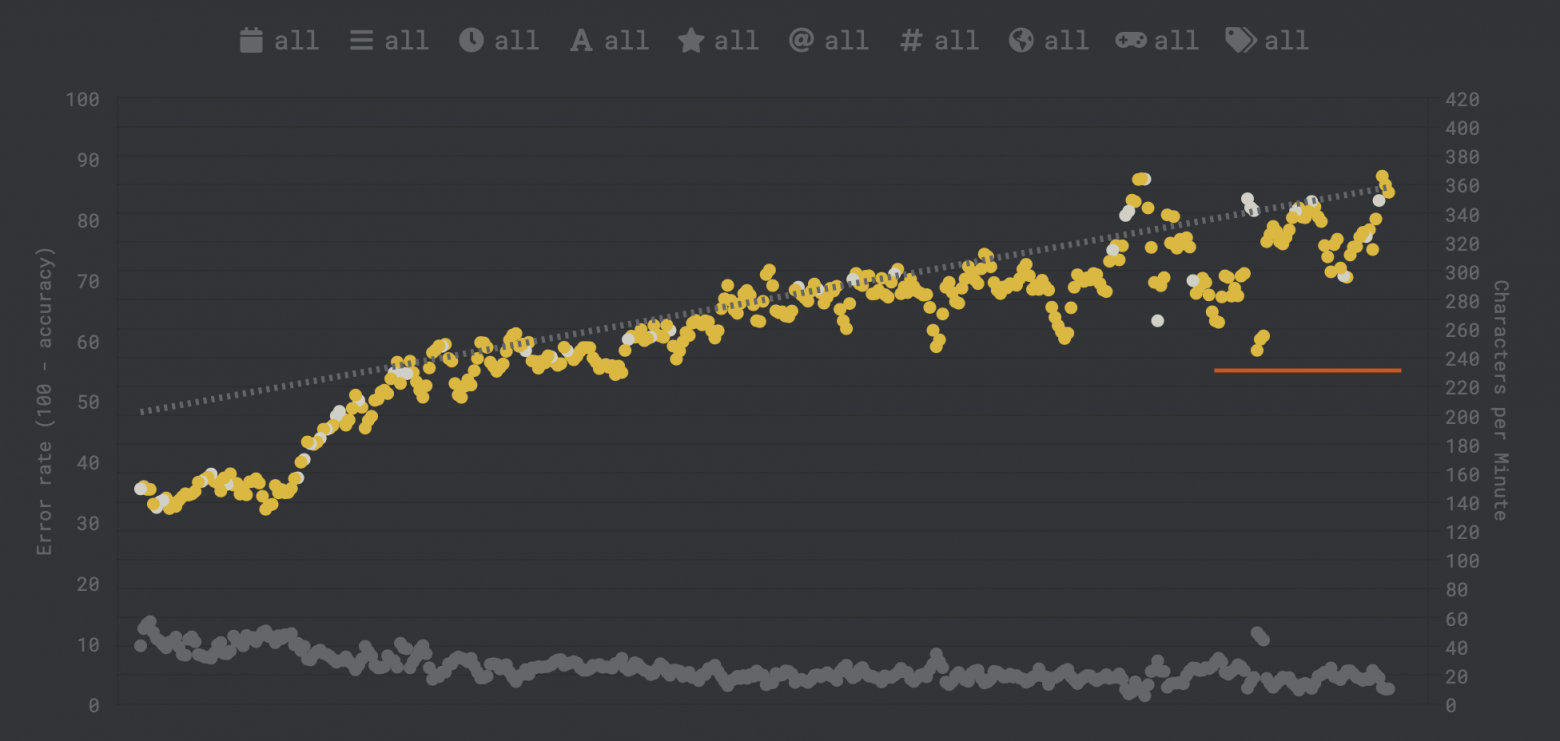 Мой общий график переучивания на раскладку HALMAK. Данные над красной линией — это переход на новую клавиатуру, просел всего на 60 знаков (с 340 до 280).
Мой общий график переучивания на раскладку HALMAK. Данные над красной линией — это переход на новую клавиатуру, просел всего на 60 знаков (с 340 до 280).
В процессе захочется подтюнить положение кнопок-модификаторов: shift, control и т.п. Советую сначала привыкнуть к стандартной раскладке, а уже потом с пониманием её менять. Я подвинул enter пониже, а стрелки сдвинул вправо. Не понимаю, почему они для Vim сделаны именно так, а не на одну клавишу правее.
У всех разные предпочтения и сценарии по кнопкам, все модификаторы должны быть на левой руке, если мышка в правой.
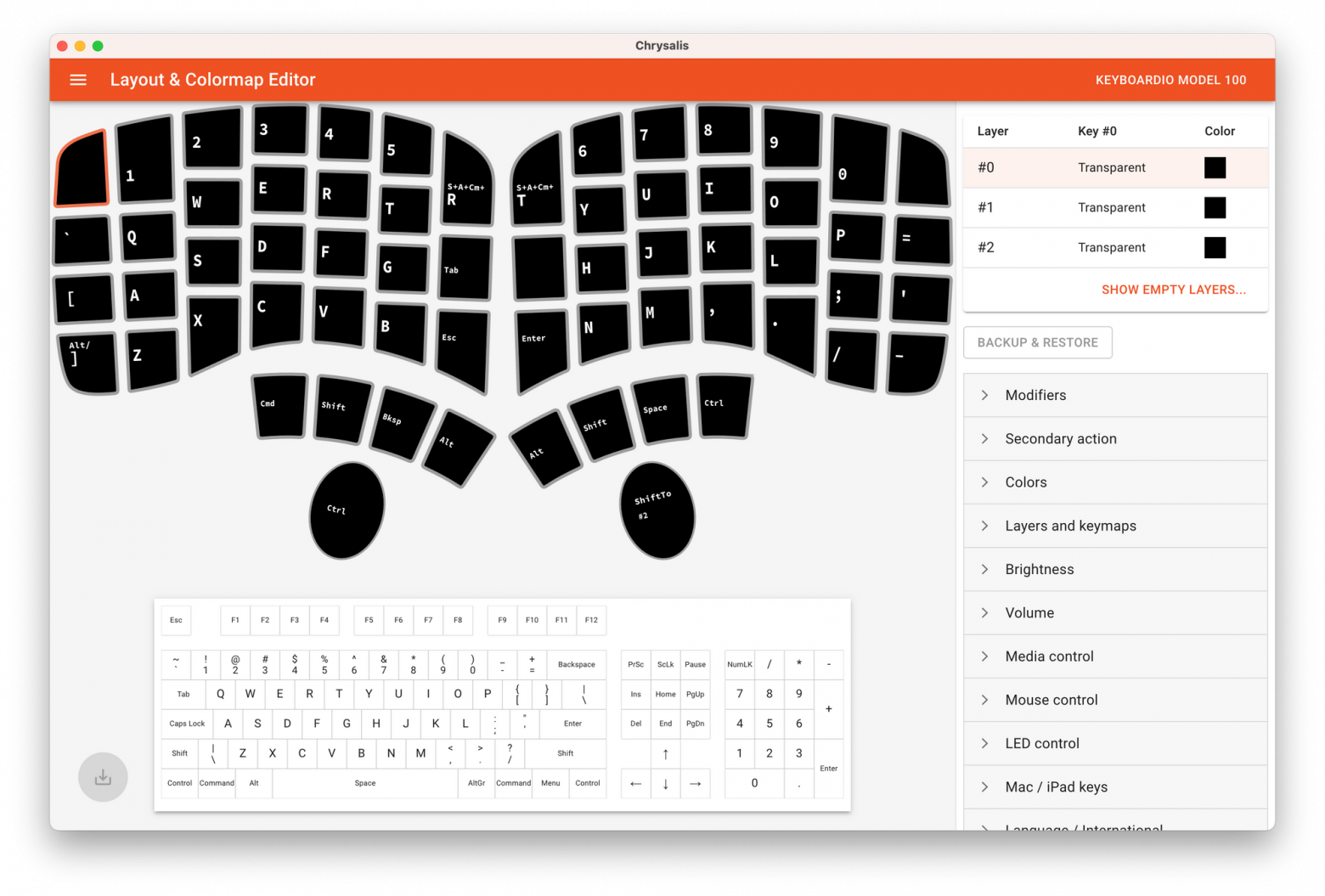

Не про клавиатуру, но лайфхак: на «маке» можно настроить немодальное переключение раскладки. Нажимаете одну кнопку — и у вас точно будет английский, нажимаете другую — и точно русский. Приложение называется Kawa, а переключение языка я поставил на верхние центральные кнопки.
Кому не подойдёт
Не буду советовать клавиатуру всем. Проблема, скорее, не конкретно в этой клавиатуре, а в самом процессе переучивания на эргономичные клавиатуры.
Если вы всё время пользуетесь ноутбуком, то придётся переустроить рабочее место: ноут поставить на подставку, купить мышь. Это хорошие изменения, так осанка будет ровнее, но к этому нужно будет привыкнуть.
Клавиатура большая из-за деревянного корпуса, поэтому на столе должно быть достаточно места.
Придётся переучиваться, а это неприятно. Но если получится, то обратно может и не захотеться. Например, я потерял радость «понажимать ноутбук», лёжа на большом пуфике.
Непонятно с путешествиями, командировками и разъездами. С одной стороны, есть обалденный тревел-кейс, а с другой — он достаточно большой и не везде получится оборудовать рабочее место. Если хотите прям походный вариант, то лучше присмотреться к Atreus от этого же производителя.
На русском не все буквы влезают, поэтому придётся искать для них необычное место.
Она дорогая, целых $350. Пусть друзья скинутся на ДР. : D
Клавиатура большая, понадобится место на столе, но она меньше, чем кажется. А ещё можно распечатать на листе A4 и попробовать нажимать в реальном размере.
В итоге получается компромиссный дизайн: клавиатура большая, но удобная и выглядит красиво. Если вас это не пугает, то можете пробовать.
Альтернативы

Если сравнивать не просто сплит-клавиатуры, а именно дающие поддержку для рук и/или наклон, то будет несколько популярных вариантов, но все примерно за одинаковую цену в $300–400.
Kinesis Advantage 360

Moonlander с подставкой Platform

Если хочется дешёвый, но эргономичный вариант, то можно заказать за $150 компактный Atreus. Для эстетики и снижения высоты клавиатуры можно взять с деревянной подставкой.

Клава отличная. Возможно, если бы сразу купил такую, то не покупал бы пяток других. Достаточно навороченная, но не сильно отличается от стандартной клавиатуры, хороший вариант «вкатиться в тему», но при этом не начать постоянные поиски.
Деревянная подставка хоть и делает клавиатуру высокой, но поддерживает руку и в целом посадка в кресле оказывается удобной. Fun-кнопки находится довольно эргономично, но если вы используете palmrest именно для отдыха и печатаете держа руки на весу, то эти кнопки окажутся бесполезными.
В итоге я утолил свой клавиатурный голод и не планирую больше выбирать среди клавиатур. Посмотрим, как она переживёт время: механизмы для кнопок можно заменить, а вот потрётся ли дерево и не будет ли проблем с уникальным профилем кнопок, мы узнаем только лет через 5.
Или попробовать аккордный ввод?
Подписывайте на канал Dodo Mobile, там мы много рассказываем об интерфейсах и том как люди ими пользуются.
